
Егер сіздің Google есептік жазбаңыздағы құпия сөз сізге жеткілікті күшті болмаса немесе басқа себептермен ескірген болса, оны оңай өзгертуге болады. Бүгін біз мұны қалай жасау керектігін анықтаймыз.
Google есептік жазбаңызға жаңа құпия сөз орнатыңыз
1. Тіркелгіңізге кіріңіз.
Қосымша мәліметтер: Google есептік жазбаңызға қалай кіру керек
2. Экранның жоғарғы оң жақ бұрышындағы шотыңыздың дөңгелек түймесін басыңыз және пайда болған терезеде «Менің тіркелгім» түймесін басыңыз.

3. «Қауіпсіздік және кіру» бөлімінде «Google есептік жазбасына кіру» сілтемесін нұқыңыз

4. «Пароль және тіркелгіге кіру әдісі» аймағында «Пароль» сөзіне қарама-қарсы орналасқан көрсеткіні басыңыз (скриншоттағы сияқты). Содан кейін жарамды парольді енгізіңіз.

5. Жоғарғы жолға жаңа құпия сөзді енгізіп, төменгі жағында растаңыз. Құпия сөздің ең аз ұзындығы - 8 таңба. Құпия сөзді қауіпсіз ету үшін латын әріптері мен сандарды қолданыңыз.
Парольдерді енгізудің ыңғайлылығы үшін сіз басылатын таңбаларды көрінетін етіп жасай аласыз (әдепкі бойынша олар көрінбейді). Мұны істеу үшін парольдің оң жағындағы сызылған көз белгішесін нұқыңыз.
Кіргеннен кейін «Парольді өзгерту» түймесін басыңыз.

Бұл парольді өзгертудің барлық процедурасы! Енді кез-келген құрылғыдан барлық Google қызметтеріне кіру үшін жаңа құпия сөзді пайдалану керек.
2 сатылы тексеру
Тіркелгіңізге кіруді қауіпсіз ету үшін 2-қадамдық тексеруді қолданыңыз. Бұл парольді енгізгеннен кейін жүйе телефон арқылы кіруді растауды қажет етеді дегенді білдіреді.
«Пароль және тіркелгіге кіру әдісі» бөліміндегі «2-қадамды тексеру» түймесін басыңыз. Содан кейін Жалғастыру түймесін басып, пароліңізді енгізіңіз.
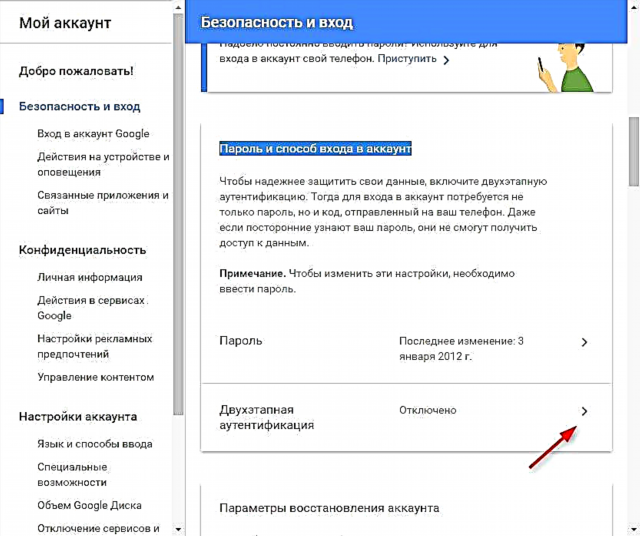
Телефон нөмірін енгізіп, растау түрін таңдаңыз - қоңырау немесе SMS. «Қазір көру» түймесін басыңыз.
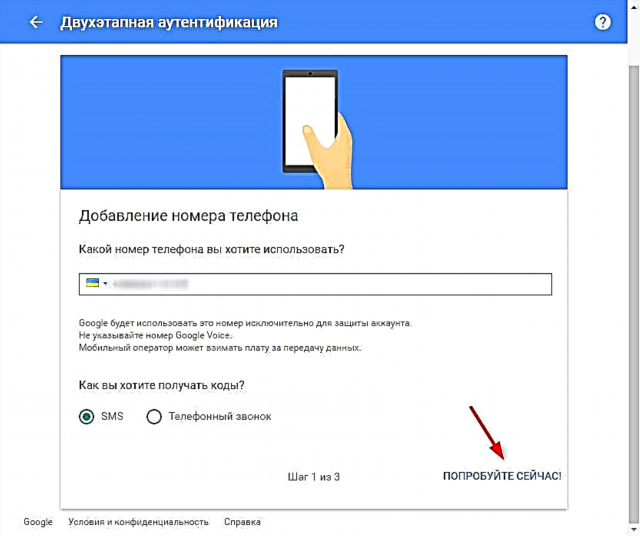
SMS арқылы телефонға келген растау кодын енгізіңіз. Келесі түймесін басыңыз және Қосу.
Осылайша, сіздің есептік жазбаңыздың қауіпсіздік деңгейі жоғарылайды. Қауіпсіздік және Кіру бөлімінде екі сатылы аутентификацияны қосымша конфигурациялауға болады.











